初次接触录屏软件的人对于录屏软件怎么使用可能会感到有些困惑。今天我们就来为大家介绍一款优秀的录屏软件——万彩录屏大师,并带大家了解它的使用方法。
万彩录屏大师是一款功能强大、操作简便的录屏软件。它采用了先进的录制技术,能够确保录制的视频清晰、流畅。同时软件还提供了丰富的设置选项,让我们可以根据需要自由调整录制参数,获得更加理想的录制效果。

那么录屏软件怎么使用呢?下面我们就以万彩录屏大师为例为大家介绍一个简单的使用步骤:
第一步:安装并打开万彩录屏大师。我们可以在官方网站上下载安装包并按照提示完成软件的安装。安装完成后打开万彩录屏大师,我们可以看到软件的主界面。
第二步:选择录制模式。万彩录屏大师支持全屏录制、区域录制等多种模式。我们可以根据录制需求选择合适的录制模式。例如如果我们需要录制整个屏幕的操作可以选择全屏录制模式。
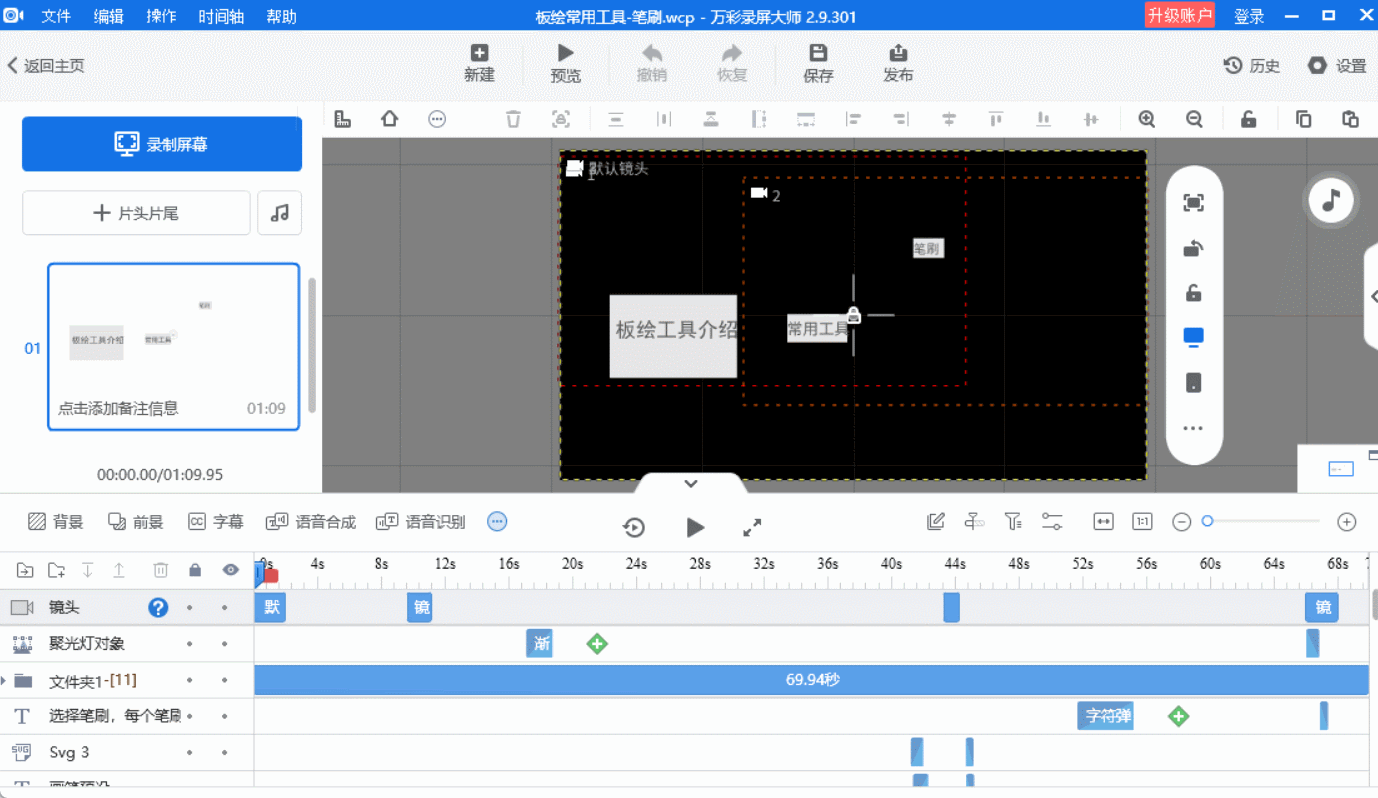
第三步:设置录制参数。在软件主界面中我们可以找到录制参数设置选项。在这里我们可以设置视频质量、帧率、音频等参数。根据我们的需求调整这些参数可以获得更好的录制效果。
第四步:开始录制。设置好录制参数后点击“开始录制”按钮,软件将开始捕捉屏幕画面。在录制过程中我们可以随时暂停、继续或停止录制。如果需要添加标注或文字说明,万彩录屏大师也提供了相应的工具。
第五步:保存和分享。录制完成后万彩录屏大师会自动将视频保存到指定位置。我们可以打开视频文件、检查录制效果并将其分享给朋友或上传到网络平台。
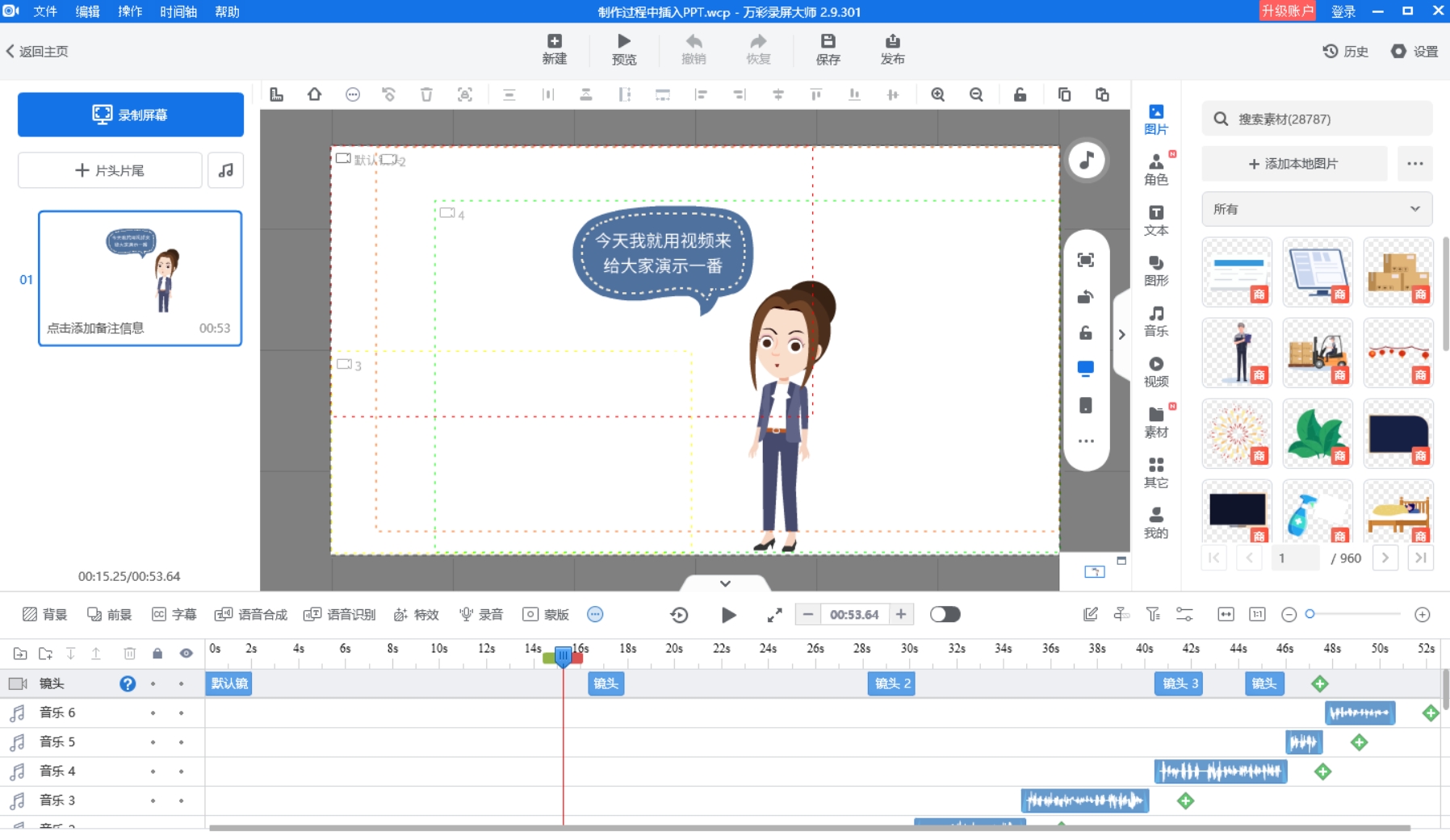
通过以上步骤我们可以轻松地掌握录屏软件怎么使用。
万彩录屏大师官方下载网址:https://www.wcapture.cn/download